惡意程式的傳播,幾乎都是透過網路居多,即使只是瀏覽個網頁,都有可能遭受惡意程式的侵害。除此之外,偽造的網頁和釣魚網站,也虎視眈眈地瞄準著那些大意的朋友。雖然最好的方法是自己要小心,不過上個網頁瀏覽,就神經兮兮地先檢查看看是不是釣魚網站,說起來也有點不符合人性,況且有時候正在找資料,壓根兒就不會記得要小心。
如果網頁瀏覽器有協助把關的功能,相信就能減輕使用者的負擔,並且減少上網的心理壓力,多一份安心的感覺。Firefox這個自由軟體陣營中最主要的瀏覽器向以安全性著稱,只要能善用相關的功能和設定,就能增加瀏覽網頁的安全性。
當然,在此也要提醒大家:軟體的安全功能無法達到100%的效果,畢竟正邪雙方的技術都在不斷地進步,人為的安全檢查還是不可或缺!
想要使用Firefox,可到從「http://www.moztw.org/」網站下載。在此,可以選擇適合的版本,包括作業系統和語言,讀者請根據自身的需要來下載。至於安裝,其實蠻容易的,也沒有什麼特別需要注意的,在此就不浪費篇幅。
使用防釣魚網站功能
STEP1→開啟選項視窗
開啟Firefox後,按一下功能表的【工具】→【選項】。
| 進階學習 |
Ubuntu內Firefox的偏好設定
在Ubuntu Linux下的Firefox,該選項並不叫【選項】,而是【偏好設定】,開啟的位置也不大一樣,是在功能表的【編輯】→【偏好設定】 |
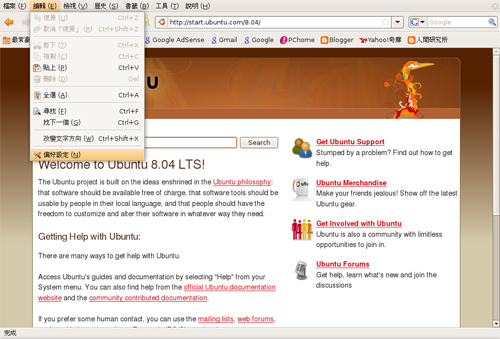 |
STEP2→檢查有害和釣魚網站
在「安全」這個項目底下,預設的「當我正瀏覽的網站可能是有害網站時告訴我」和「當我正瀏覽的網站可能是偽造網站時告訴我」這兩個項目是開啟的,這兩個就是用來預防釣魚網站。啟用之後,開啟一個新網頁前都會先連線到伺服器進行比對,檢查所瀏覽的網頁安不安全。如果沒有勾選,最好趕快把它們勾選起來。
STEP3→網址列輸入待尋內容
回到Firefox後,在「網址」列輸入想連結的網站名稱,不一定要完整的網址,即使只是名稱或名稱的一部分也可以,這裡以「中華郵政」為例。
STEP4→切換到正確的網頁
此時會有一段忙碌的時間,然後連結到正確的網頁。這段時間,就是使用預設的搜尋引擎Google先搜尋網頁,然後透過防釣魚功能檢查,直接連到正確的官網。
採用以上這個方法,不但能快速找到想連結的網頁,實際上也比較安全。不過要注意的是,有時候找到的網頁不見得是自己真正想要的,尤其想找的是產品或新聞,那麼出現的就是Google的搜尋結果頁面。
| NOTE |
| 有些公司會和Mozila合作,推出特定的客製化版本,直接在「網址」列中輸入資料的方法可能會無效,或結果和這裡不一樣(例如奇摩火狐),所以建議使用標準版的Firefox。 |
密碼的管理
許多網路服務都需要密碼,不過密碼一多,很容易就忘記。要是什麼都記錄在瀏覽器,又有安全方面的風險。在Firefox內,就有密碼管理相關的功能,能有效降低相關的風險,有需要的朋友不妨使用看看。
STEP1→修改網站密碼設定
一樣是在「選項」視窗的安全項目內,如果需要記住密碼,可以勾選「記住每個網站的密碼」,那麼在某個網站輸入密碼的時候,就會同時把密碼記錄起來。不過這樣有個缺點,就是別人若使用這台電腦,那他就能登入這些已經被記住密碼的網站,個人的隱私和機密也就不保了。所以最好順便勾選「使用主控密碼」,意思就是說,如果要進入需要密碼登入的網站,那麼Firefox就會要求輸入主控密碼,沒有輸入或輸入錯誤,都無法登入該網站。
| NOTE |
| 在上圖中,可以看到一個(已存密碼)按鈕,按下這個按鈕之後可以看到自己在哪些儲存了哪些網站的密碼,若不希望儲存起來,可以在這裡加以刪除。 |
STEP2→設定主控密碼
一勾選主控密碼後,就會出現「變更主控密碼」的視窗,然後自行設定所需的密碼即可。密碼最好是英文和數字混合,也要有一定的長度和難度(可參考底下的「密碼品質測量計」顯示的結果,越長表示密碼的難度越高),最好要有自己的記憶規則,否則忘記就不妙了。
啟用警告訊息
在網頁上填寫資料是難以避免的事,不過對方的網頁最好有相關加密措施會比較好。許多網站會採用各式各樣的加密技術,不過有些還是沒有。為了方便使用者得知所瀏覽的網站是否採用加密的措施,在Firefox上只要簡單的幾個步驟,就可以在瀏覽時立即告知。
STEP1→設定瀏覽網頁時的警告訊息
在「選項」視窗的〔安全〕活頁標籤內,按下最下方「警告訊息」旁的〔設定〕按鈕,就可以選擇需要的安全警告項目。
STEP2→勾選瀏覽時的警告項目
在出現的小對話視窗中,根據自己的需要,勾選想要警告的項目,如此當瀏覽的網頁符合其中某個項目時,就會告知使用者該網頁的狀況。如此一來,就可以判斷出這個網頁是不是夠安全,輸入資料是否有被竊取的風險。
經常碰到的警告訊息,包括以下三種類型,在此分別進行說明。
|
|
| |
如果前往的是一個採用了加密技術的網頁,就會出現這個對話視窗,告知使用者這個網頁的狀況。
|
|
|
| |
如果要離開加密的網頁,就會出現以下這個警告,通知使用者之後的瀏覽行為,最好不要輸入個人的隱私或機密資料。當然,在前面的安全警告項目中,必須已經勾選「離開加密頁面時」選項。
|
|
|
| |
如果在未採用加密或安全措施的網頁內輸入資料,就會出現下圖的警告。除非大家能確定輸入的資料沒有安全方面的顧慮(如搜尋產品資料),那麼就按下〔繼續〕按鈕來完成輸入動作,否則最好選擇取消,並且不要在該網頁內輸入資料,以免有被竊取的風險。
|
| NOTE |
| 設定警告訊息會造成一些瀏覽上的不便,因為可能經常跳出這些對話視窗,用久了不但覺得煩,也會降低瀏覽網頁的效率。因此如何在安全和方便之間精準拿捏,大家得自己好好思考。 |
清除隱私資料
Cookie的應用,在網路世界中幾乎無所不在,有些網頁若是不接受Cookie,就無法正常顯示。雖然很多網頁公告的隱私權政策是不會非法應用這些資料,不過是否會真的遵行,瀏覽者是無從判斷的。要是不希望這些東西留在自己的電腦中,那麼就先學會如何正確清除吧!
STEP1→清除隱私資料
開啟「選項」視窗後,切換到〔個人隱私〕活頁標籤內,在最底下有個「隱私資料」方塊內,如果希望結束Firefox時就一併將隱私資料清除掉,那麼可以勾選「結束Firefox時清除隱私資料」。不過在這之前,須先設定好要清除哪些資料,所以按一下右邊的〔設定〕按鈕。
STEP2→清除隱私資料的項目
這時候會出現一個新對話視窗,裡面是可以清除的範圍,大家可以根據自己的需要加以勾選。要注意的是「已存密碼」這個項目,這裡指的是已經儲存的各網站密碼,不包括主控密碼在內。
檢視頁面資訊
如果想要知道瀏覽的網頁相關的安全狀況或隱私設定,檢視「頁面資訊」是一個不錯的功能,它可以顯示相關的訊息告知使用者,包括曾經瀏覽過的次數等等。雖然它不能算是安全功能,不過卻有助於使用者瞭解瀏覽網頁的一些安全資訊,可作為判斷目前網頁是否安全的參考,是一個不可不知道的功能。
開啟想檢視的網頁後,依序點選功能表的【工具】→【頁面資訊】。
| 進階學習 |
開啟「頁面資訊」的另一個方法
在網頁上的空白處(也就是非文字和圖片的地方)按下滑鼠右鍵,然後點選快顯功能表中的
【檢視頁面資訊】選項,即可開啟「頁面資訊」視窗。 |
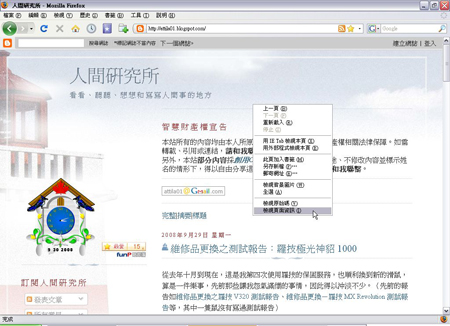 |
隨後就會開啟「頁面資訊」視窗,在〔一般〕活頁標籤內可以查看一些基本資料,最底下也出會出現該網站的連線是否為加密。如果所檢視的是已加密的網站,還會列出加密的方式和等級。
按一下〔權限〕圖示切換至〔權限〕活頁標籤內,可以看到瀏覽器中各種特定顯示項目的設定,使用者可以針對這個網頁加以設定,下次在瀏覽這個網頁時,就會使用新的設定值。若切換到〔安全〕活頁標籤內,就可以看到與安全相關的項目,包括檢視紀錄、是否已儲存Cookie、是否儲存密碼等等資訊。
以上是使用Firefox時,幾個和安全有關的重要設定,相信適當地運用,必定能夠讓我們在瀏覽網頁時多一分安全保障!